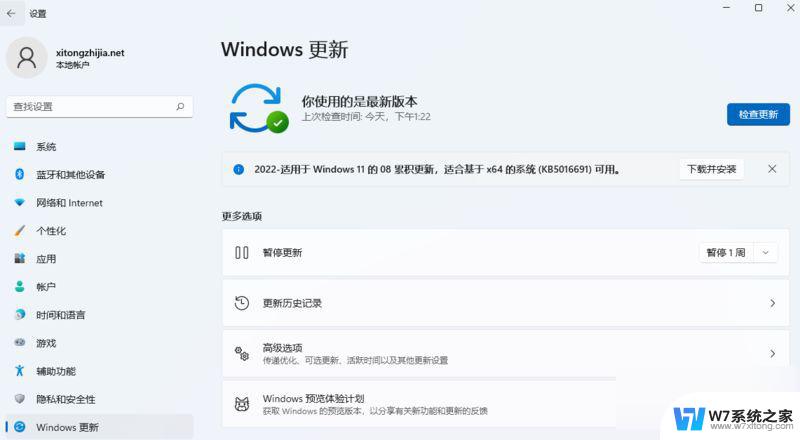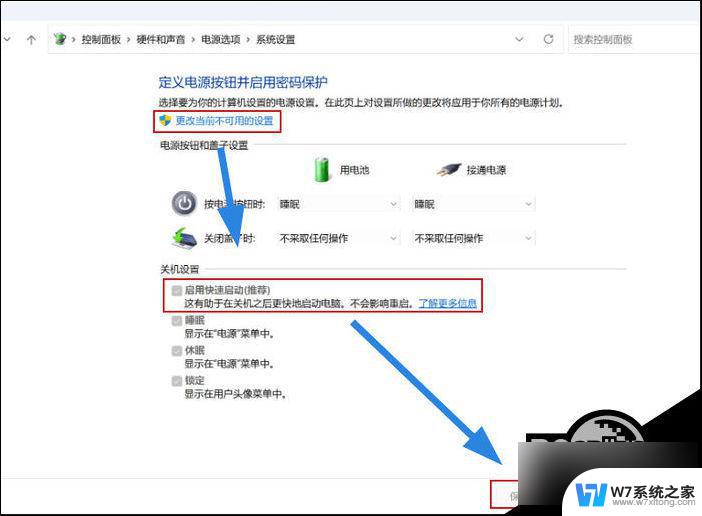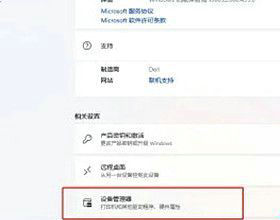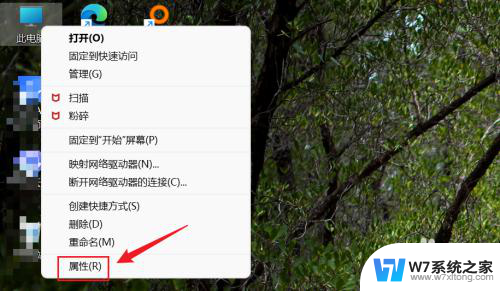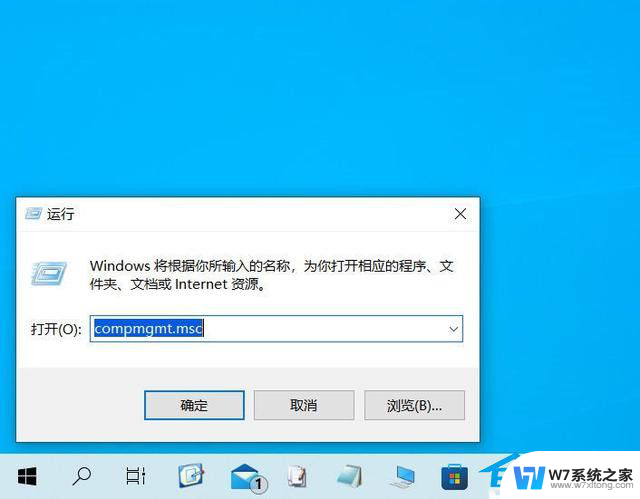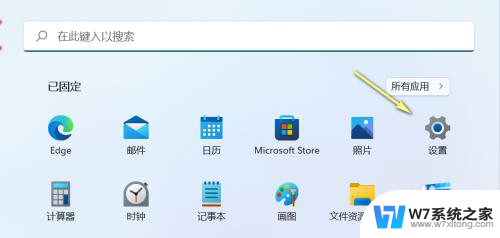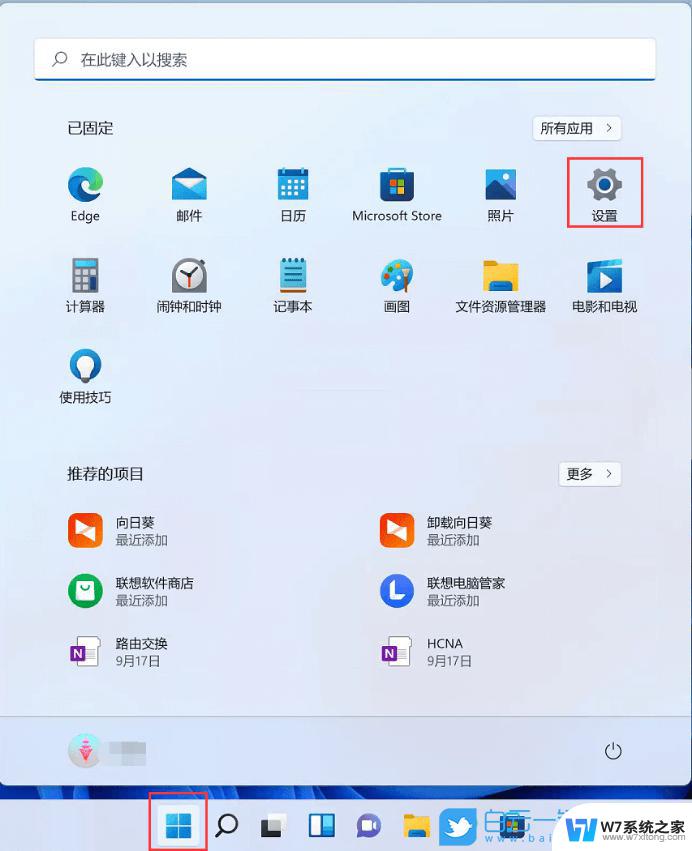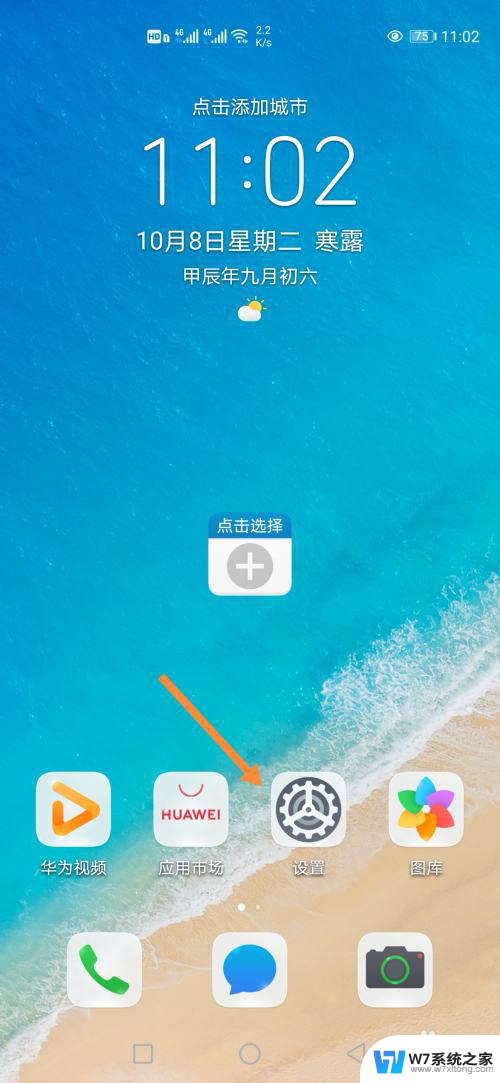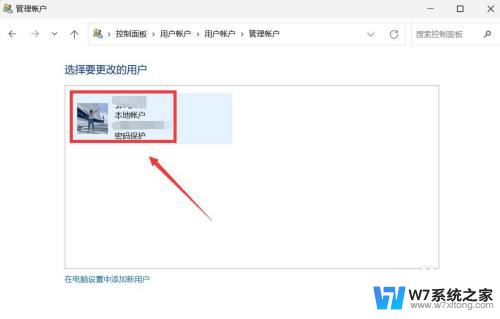win11从哪里设置提示开机多长时间 win11怎么查看计算机开机运行多久了
更新时间:2024-04-04 09:03:24作者:xiaoliu
Win11是微软最新推出的操作系统,备受期待,许多用户在使用Win11时都会遇到一些问题,其中之一就是如何设置开机提示的时间以及如何查看计算机开机运行的时长。对于这些问题,我们在这篇文章中将为大家提供解答。无论是想要调整开机提示的时间,还是想要了解计算机的运行时长,我们都会为大家一一解答。让我们一起来了解一下吧!
具体方法:
1.同时按【WIN+R】键,打开【运行】。输入taskmgr,打开任务管理器。
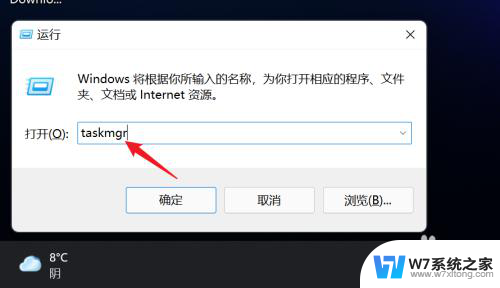
2.点【性能】选项卡。
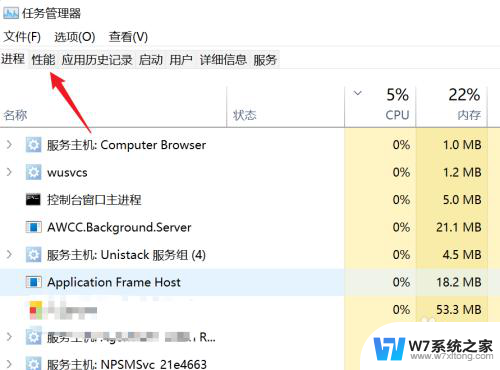
3.在左下方即可看到【正常运行时间】,此即系统开机运行时间。
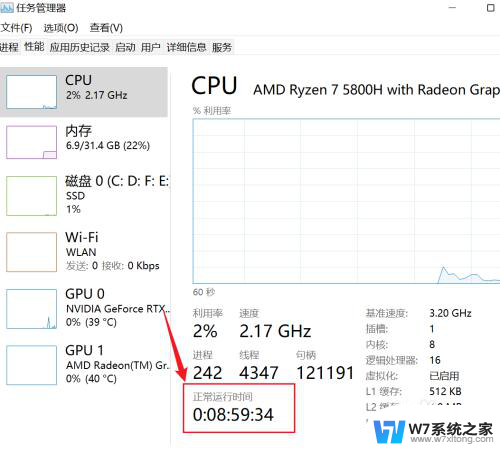
以上就是Windows 11从哪里设置提示开机时间的全部内容,如果你也遇到了同样的情况,请参照以上方法处理,希望对大家有所帮助。